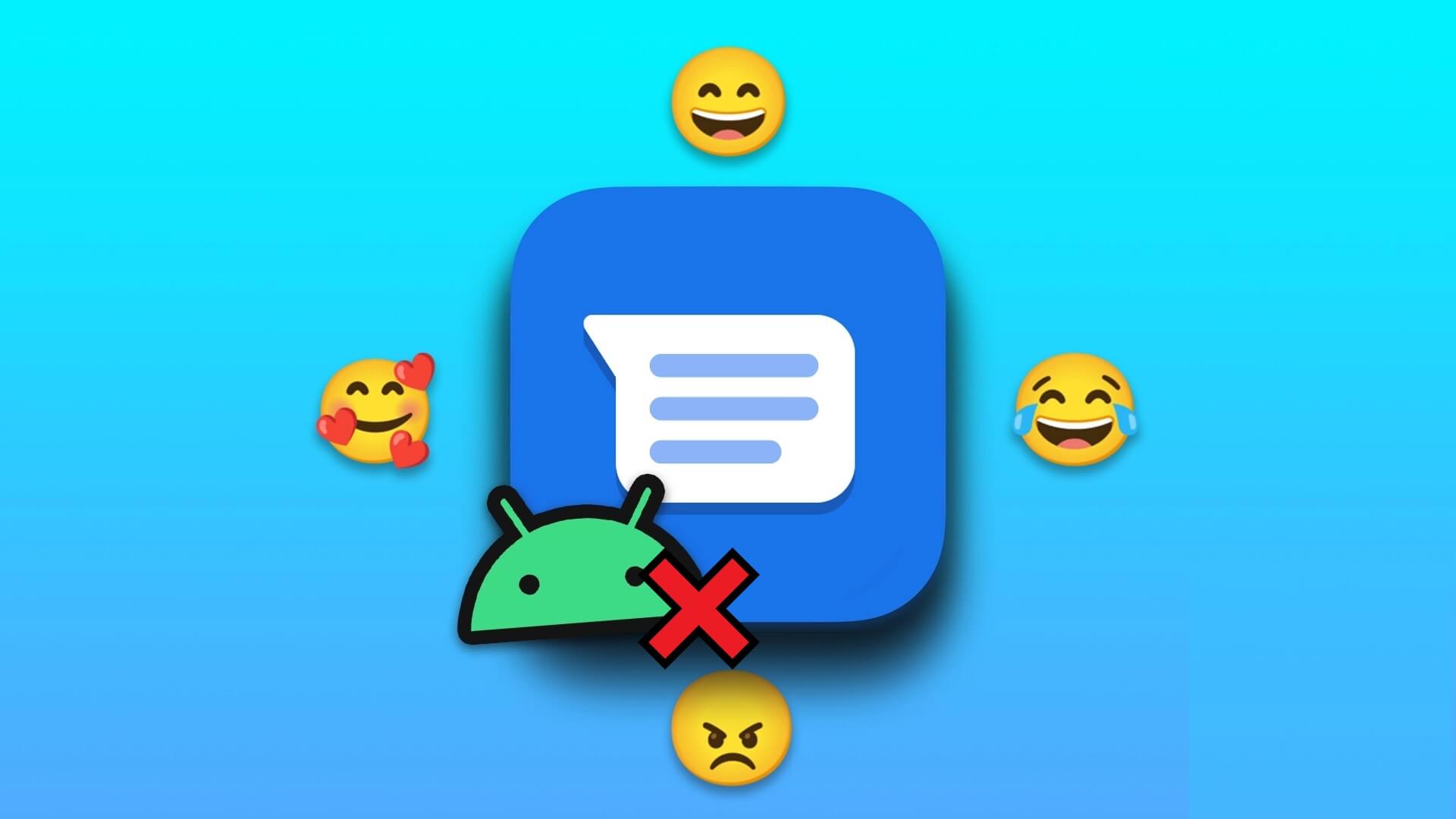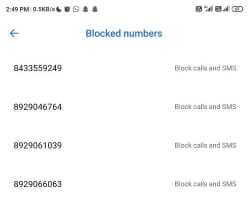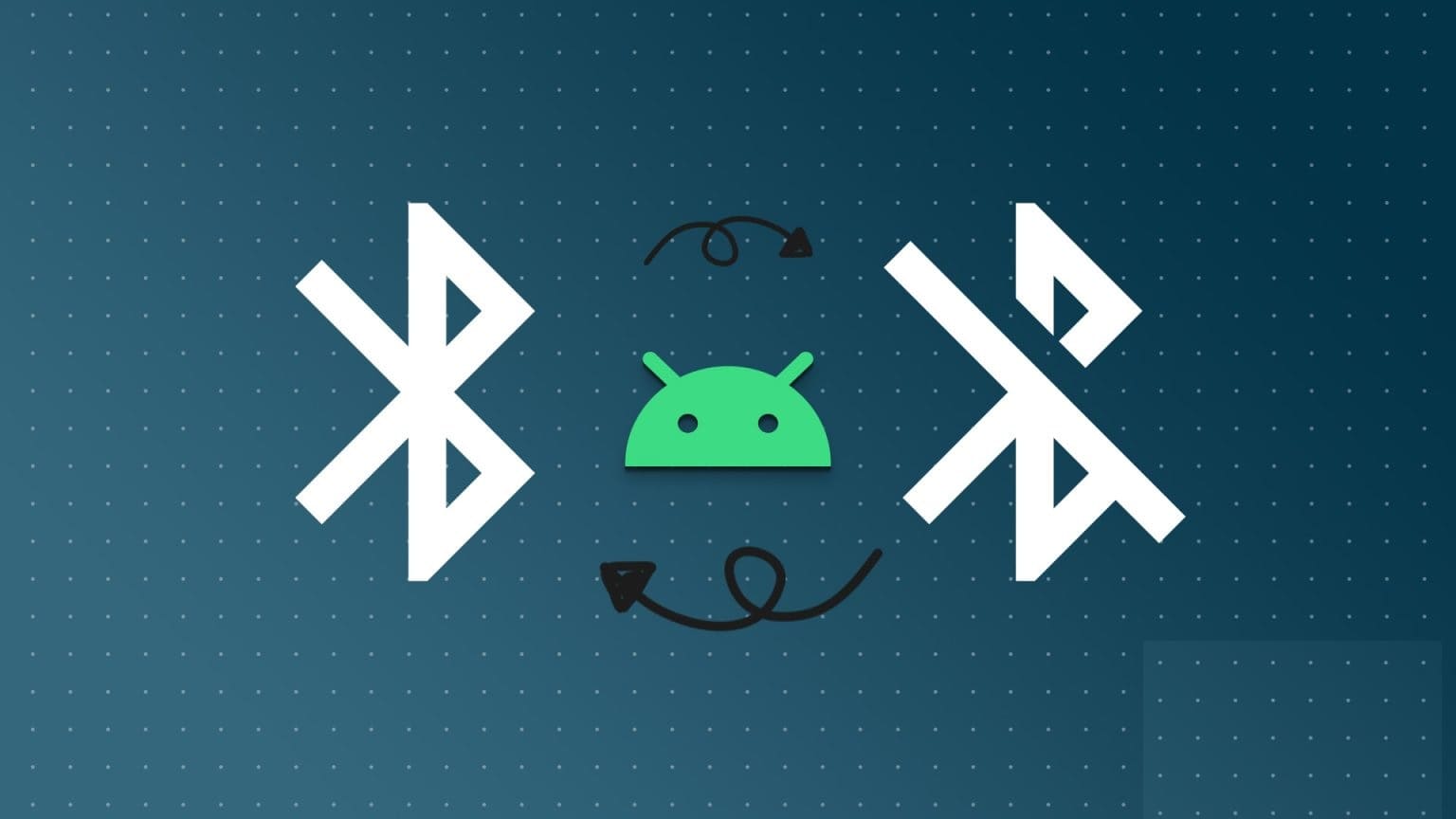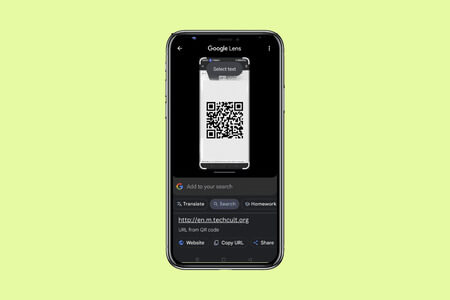Nada supera a inconveniência de usar sua Android TV sem uma conexão Wi-Fi ativa. Ao encontrar problemas de Wi-Fi na Android TV, você volta a usar sua antiga conexão a cabo apenas com canais de TV ao vivo. Antes de mudar para um telefone, tablet ou laptop para assistir a conteúdo sob demanda e ao YouTube, use os truques abaixo para corrigir o Android TV que não se conecta ao Wi-Fi.

Planejando assistir a temporada de Better Call Saul ou Ozark neste fim de semana? Seus planos de streaming serão estragados quando o Android TV não conseguir se conectar ao Wi-Fi em primeiro lugar.
1. Verifique o roteador
Antes de fazer qualquer alteração na sua Android TV, você deve primeiro verificar o roteador em sua casa. Você pode conectar outros dispositivos ao roteador e verificar a conexão Wi-Fi. Se o Wi-Fi não estiver funcionando em nenhum dispositivo conectado, seu roteador é o principal culpado e não a Android TV.
Você pode desligar o roteador, remover todas as conexões com fio e ligá-lo após 60 segundos. Verifique também qualquer Atualizações de firmware pendentes para o seu roteador. Se você estiver executando um firmware desatualizado, poderá ter problemas com sua conexão Wi-Fi.
2. Mantenha o roteador próximo à TV ANDROID
Você precisará certificar-se de que o sinal sem fio seja forte na sua Android TV e que não haja interferência significativa entre o roteador e a Android TV. Se houver uma parede grossa entre eles, você pode ter problemas com a velocidade do Wi-Fi na sua Smart TV.

Se você tiver um roteador de banda dupla em casa, conecte-se à frequência de 5 GHz e não à frequência mais lenta de 2.4 GHz.
3. Verifique seu provedor de serviços de Internet (ISP)
Se o seu provedor de serviços de Internet (ISP) estiver com algum problema, você continuará tendo problemas de Wi-Fi na sua Android TV e em outros dispositivos em casa e no escritório. Ao mesmo tempo, você também deve acompanhar o uso mensal da Internet em sua conexão Wi-Fi.
Seu ISP pode desativar seu plano quando você exceder os dados de internet alocados. Nesse caso, sua Android TV permanece conectada ao Wi-Fi sem nenhuma conexão com a Internet.
4. Reinicie o Android TV
Às vezes, um truque simples, como reiniciar o Android TV, corrige problemas de Wi-Fi. Veja como reiniciar o Android TV.
Passo 1: Olhe para Botão de energia في controle remoto para AndroidTV.
Passo 2: Guarda Ligar a TV e pressione longamente Botão de energia.
Etapa 3: Vais aperceber-te janela aparece pop-up ativado Android TV Seu.
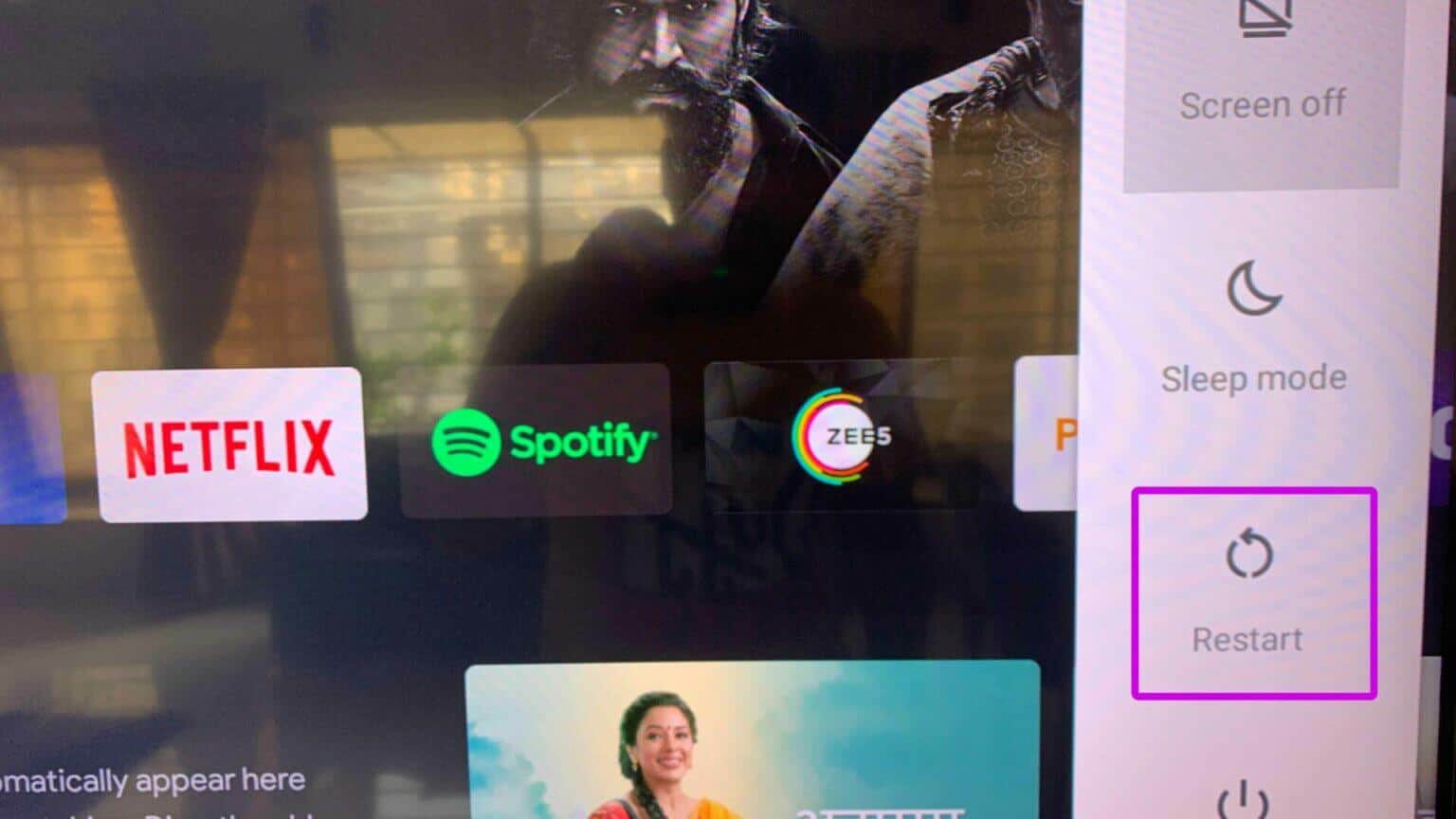
Passo 4: Localizar Reiniciar Levará alguns minutos para concluir Processo de reinicialização.
Tente se conectar à mesma rede Wi-Fi novamente.
5. Reinicie o FORCE ANDROID TV
Se você enfrentar Problemas ao reiniciar o Android TV usando um controle remoto Em seguida, você pode forçar a reinicialização do Android TV e tentar novamente. Desligue a Android TV completamente, remova o plugue de alimentação principal e ligue a TV novamente. Você também pode usar as opções de desligamento no menu principal de energia.
6. Esqueça o WI-FI e reconecte-se
Você alterou recentemente a senha do seu Wi-Fi doméstico? Você também precisa atualizar o mesmo na sua Android TV. Vamos desconectar a rede Wi-Fi atual e conectar com uma nova senha.
Passo 1: De tela inicial do Android TV, selecione Menu de configurações Na parte superior (o menu que se parece com um ícone de engrenagem).
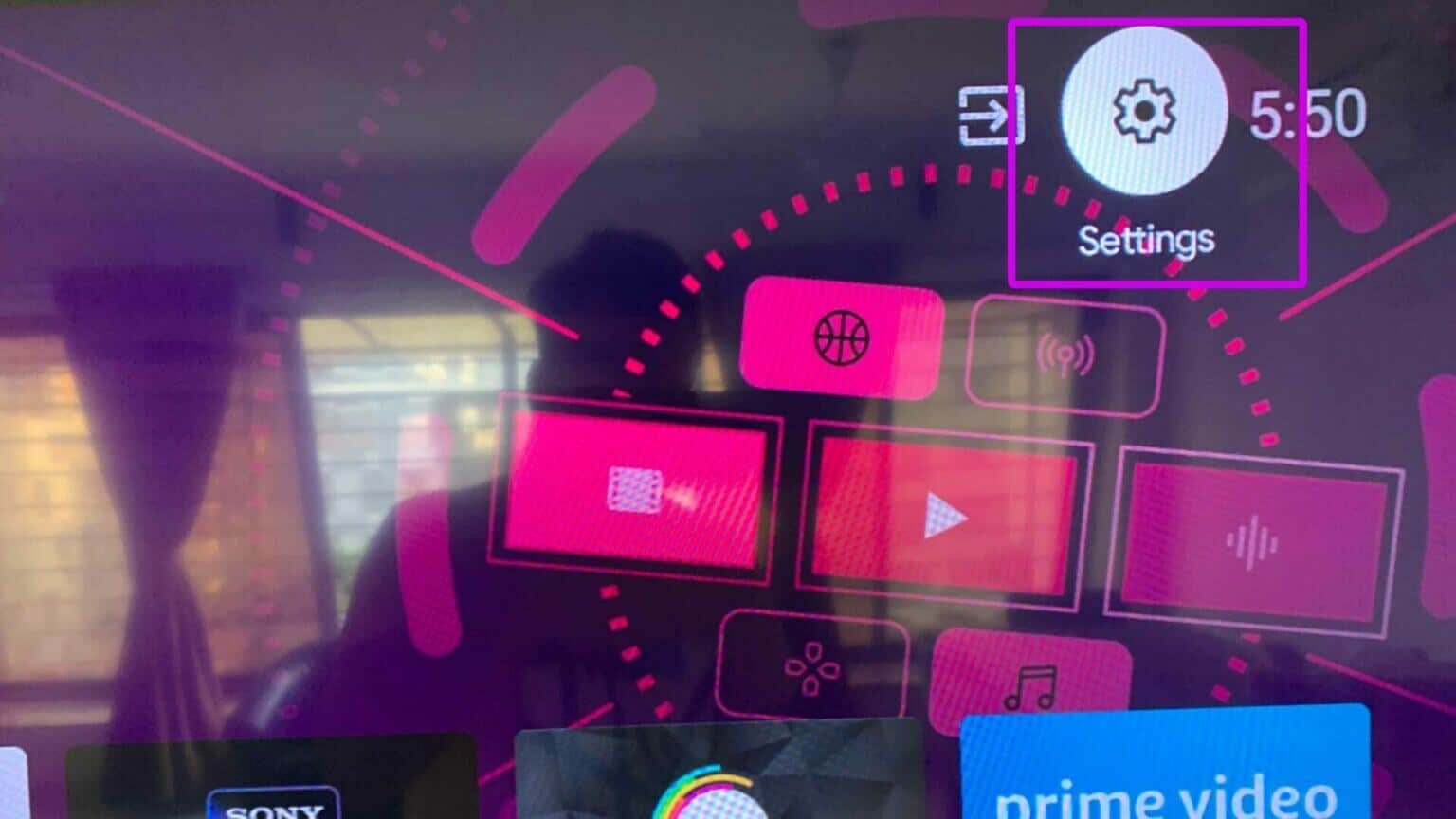
Passo 2: vamos para Lista de Rede e Internet.
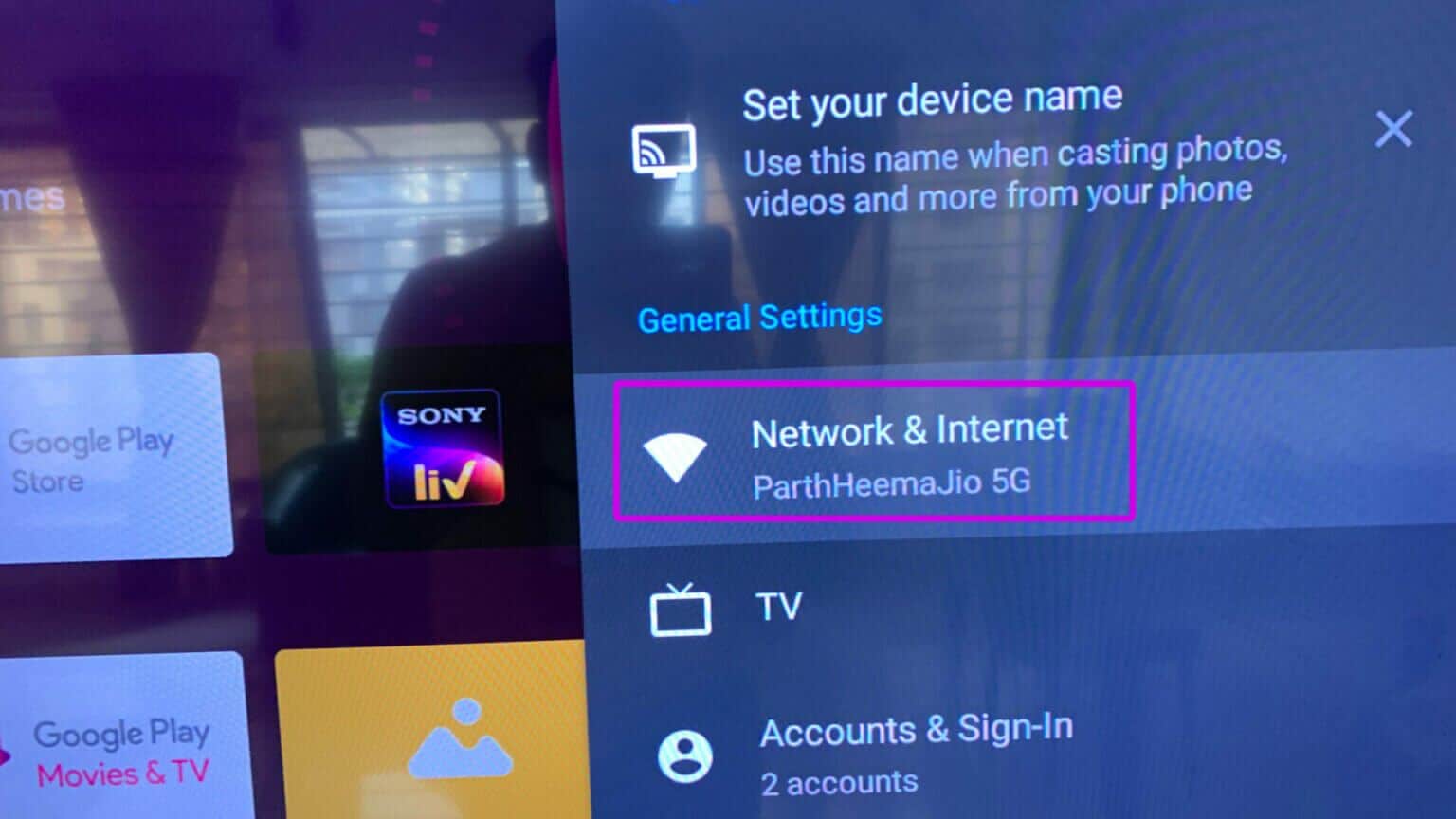
Etapa 3: Localizar A rede Wi-Fi conectada.
Passo 4: Role para baixo e selecione Esqueça a rede. Confirme sua decisão.
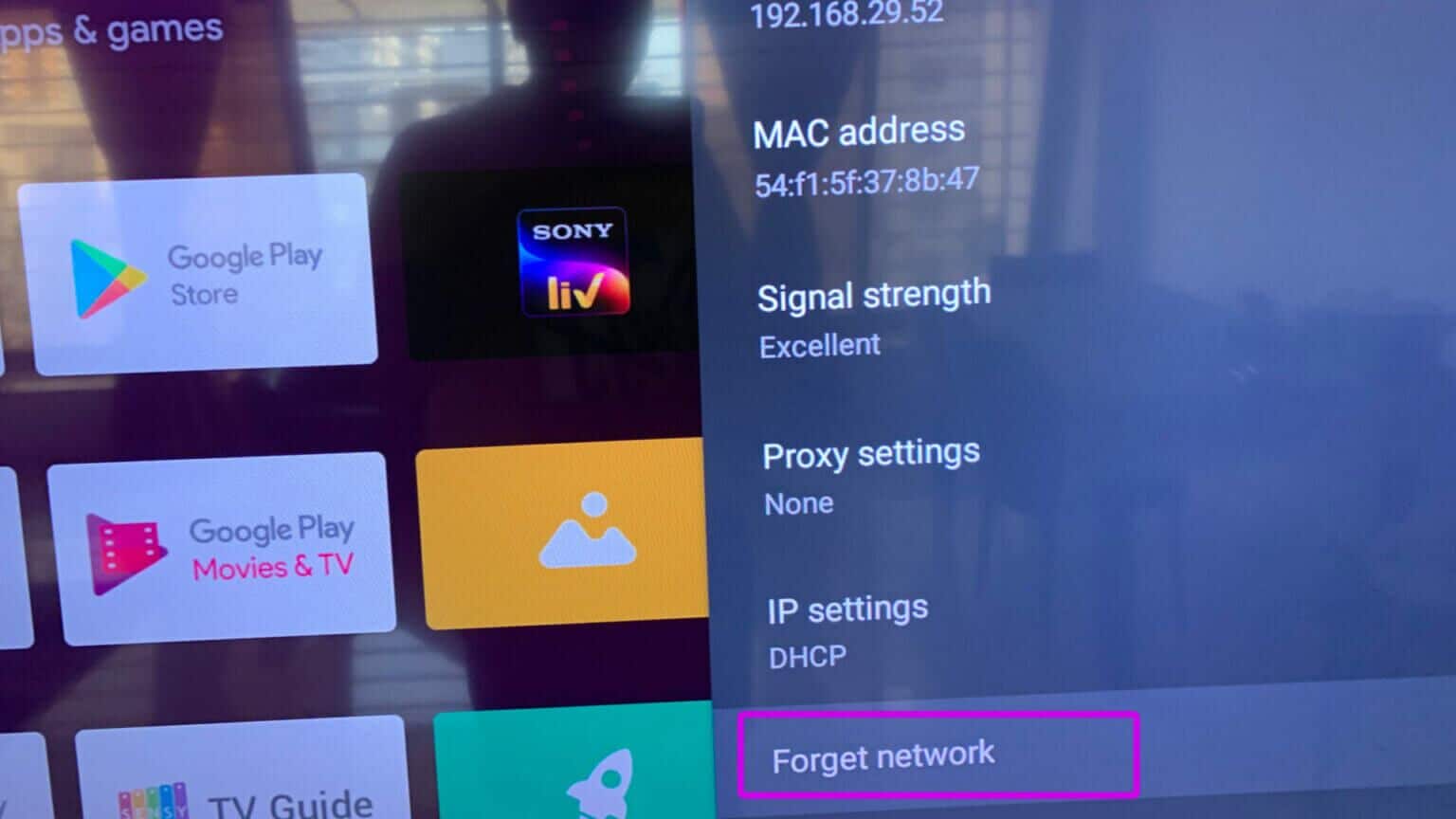
Passo 5: Volte ao menu Wi-Fi e selecione a mesma rede novamente.
Etapa 6: Conectar Mesmo Wi-Fi com uma nova senha.
7. ATUALIZAÇÃO DO SOFTWARE DA TV ANDROID
Depois de ativar a conexão Wi-Fi em sua Android TV, você deve primeiro atualizar o software em sua TV.
Passo 1: Abrir Configurações na sua TV Android.
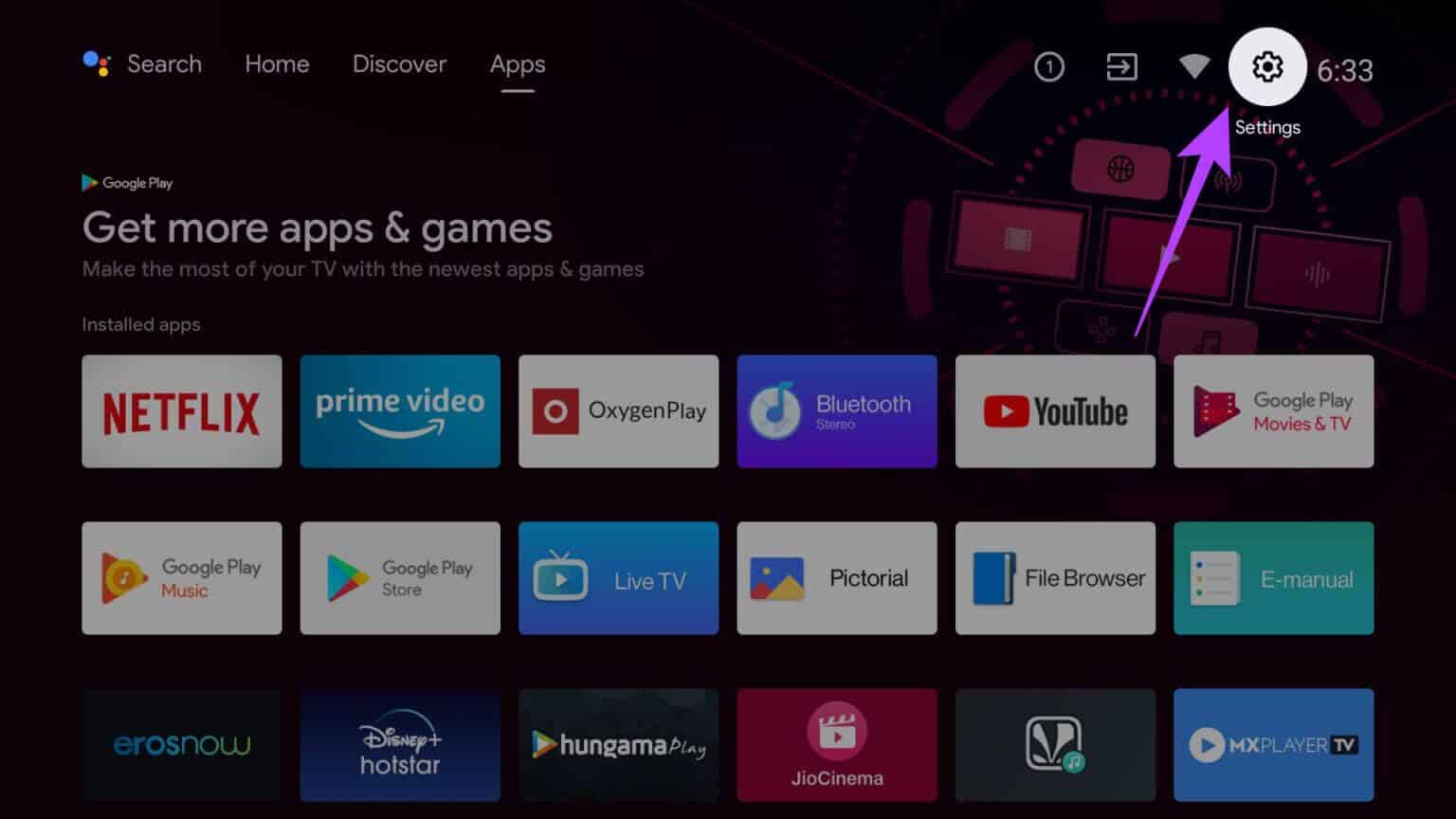
Passo 2: Role para baixo até Preferências do dispositivo E aberto lista sobre.
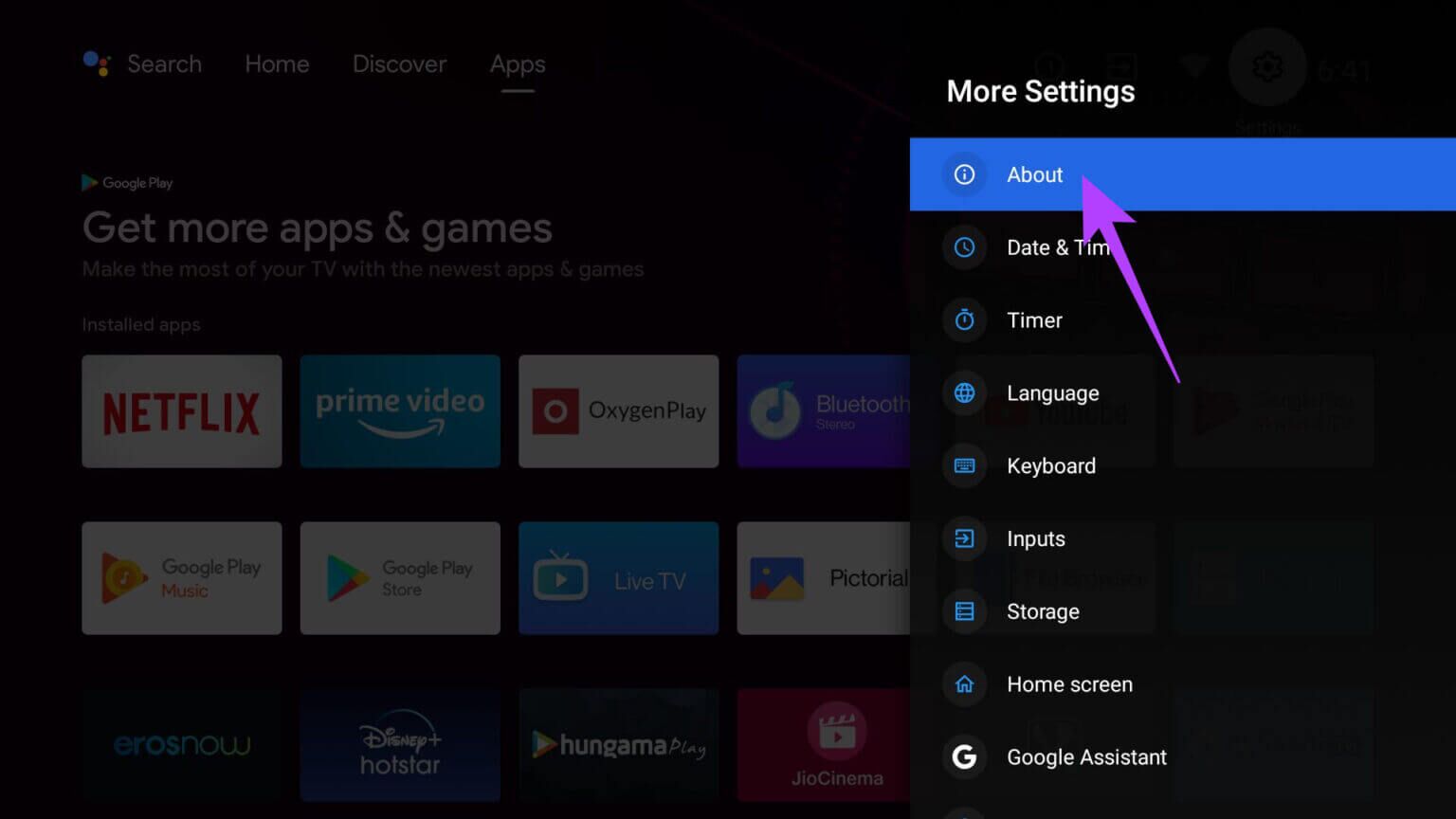
Etapa 3: Localizar Atualização do sistema E instalar Atualização mais recente para Android TV.
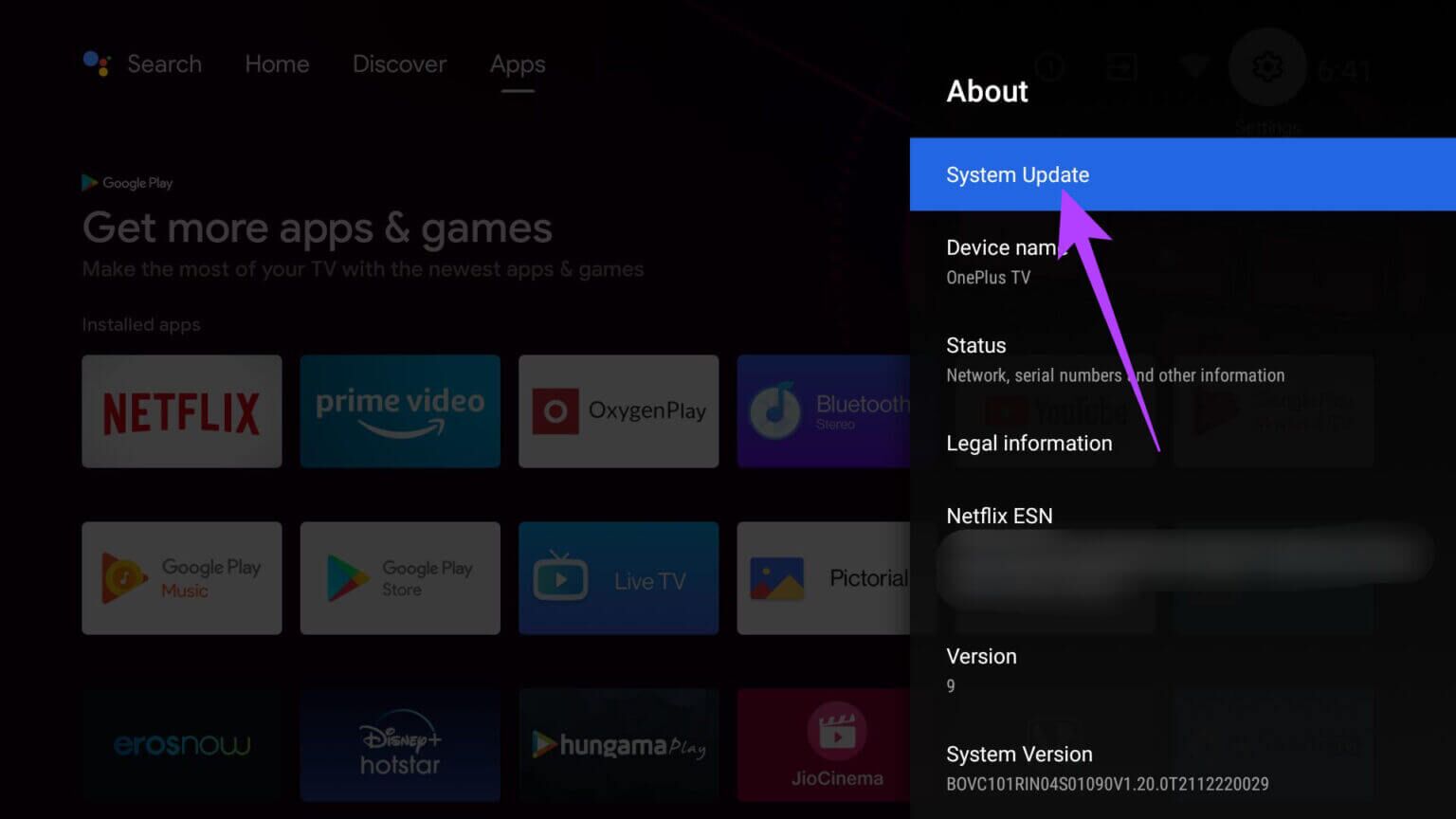
Será TV reinicia automaticamente Para instalar atualizações pendentes.
Desfrute de uma experiência de corte de fio impecável
Você não precisa mais mudar para outro dispositivo inteligente com uma tela pequena e comprometer sua experiência de streaming em casa. Com os truques de solução de problemas acima, você pode consertar o Android TV que não se conecta ao Wi-Fi e continuar assistindo seus programas de TV e filmes favoritos sem cabo. Qual é o truque para solucionar problemas de conectividade Wi-Fi na Android TV? Compartilhe seus resultados conosco na seção de comentários abaixo.